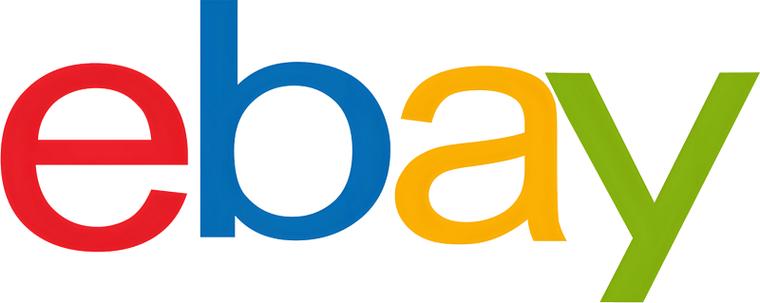Win10C盘满怎么清理?实用技巧分享
C盘空间告急?Windows 10系统运行缓慢?本文为您提供八大实用技巧,助您轻松释放C盘空间,提升系统性能。从系统自带的磁盘清理工具、存储感知功能,到手动清理临时文件、迁移用户文件夹,再到禁用休眠功能、转移虚拟内存,更有金舟Windows优化大师等第三方工具深度清理,多方位解决C盘满的问题。本文运行环境为Dell XPS 13,Windows 10 Pro,旨在帮助您彻底摆脱C盘空间不足的困扰,优化电脑运行速度,让您的电脑焕然一新。还在等什么?赶紧行动起来,让你的电脑重回巅峰状态!
C盘空间不足可通过八种方法解决:首先使用系统自带磁盘清理工具删除临时文件和旧版系统备份;其次启用存储感知功能自动清理无用文件;手动清理%temp%目录下的大容量临时文件;迁移文档、下载等用户文件夹至其他磁盘;更改新内容默认保存位置避免占用C盘;转移虚拟内存分页文件到非系统盘;禁用休眠功能以删除hiberfil.sys大文件;最后借助金舟Windows优化大师等第三方工具深度清理缓存与冗余项,综合操作可显著释放C盘空间。
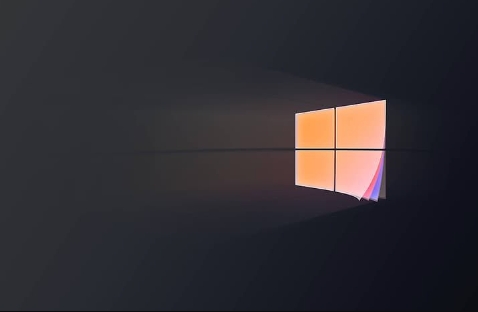
如果您的Windows 10系统盘C盘存储空间已满,可能导致系统运行缓慢、程序响应延迟甚至无法安装更新。这通常是由于系统文件、临时数据、软件缓存或用户文件长期积累所致。以下是多种有效的清理与优化方法。
本文运行环境:Dell XPS 13,Windows 10 Pro。
一、使用系统自带磁盘清理工具
Windows 10内置的磁盘清理工具能安全识别并删除各类非必要系统文件,包括临时文件、回收站内容和旧版系统备份,是基础且可靠的清理方式。
1、按下键盘上的“Win + S”组合键,输入“磁盘清理”,然后点击搜索结果中的“磁盘清理”应用。
2、在弹出窗口中选择驱动器“C:”,然后点击“确定”。
3、等待系统扫描完成后,在文件类型列表中勾选“临时文件”、“回收站”、“缩略图”以及“Windows更新清理”等选项。
4、若要释放更多空间,可点击“清理系统文件”按钮(需管理员权限),再次选择C盘,然后勾选“以前的Windows安装”以删除Windows.old文件夹。
5、确认无误后点击“确定”,在弹出的确认框中选择“删除文件”即可开始清理。
二、启用并配置存储感知功能
存储感知是Windows 10的一项自动化管理功能,可定期扫描并清除临时文件、清空长时间未使用的回收站项目,并自动处理下载文件夹中的陈旧文件,减少手动干预。
1、打开“设置”应用(Win + I),进入“系统”类别,然后选择左侧的“存储”选项。
2、确保“存储感知”开关处于开启状态。
3、点击“配置存储感知或立即运行”,设置“运行存储感知”的频率为“每周”或“每月”。
4、在下方选项中,勾选“删除我的回收站中超过30天的项目”和“删除我的下载文件夹中超过30天的项目”。
5、对于临时文件,选择“始终删除”,以便及时释放空间。
三、手动清理大容量临时文件
系统和应用程序在运行过程中会生成大量临时文件,这些文件通常位于%temp%目录下,长期积累可能占用数GB空间,手动清理可快速回收这部分空间。
1、按下“Win + R”组合键打开“运行”对话框,输入“%temp%”后回车。
2、系统将打开当前用户的临时文件夹,使用“Ctrl + A”全选所有文件和文件夹。
3、按下“Shift + Delete”进行永久删除,若提示某些文件正在使用无法删除,可跳过这些文件。
4、重复上述步骤,再次打开“运行”对话框,输入“temp”并以管理员身份运行,清理系统级临时目录。
四、迁移用户文件夹位置至其他磁盘
桌面、文档、下载等默认用户文件夹通常位于C盘,若其中存放大量个人文件,将显著占用系统盘空间。将其移动到其他磁盘可实现长效扩容。
1、打开“此电脑”,右键点击“文档”图标,选择“属性”。
2、切换到“位置”选项卡,点击“移动”按钮,选择目标路径,例如“D:\Users\文档”。
3、点击“选择文件夹”确认路径,随后系统会询问是否将现有文件移至新位置,选择“是”以完成迁移。
4、重复以上步骤,对“下载”、“桌面”、“音乐”等其他高占用用户文件夹进行相同操作。
五、更改新内容默认保存位置
Windows 10允许用户自定义新下载的应用、文档、音乐等文件的默认存储位置,避免未来继续占用C盘空间。
1、进入“设置” → “系统” → “存储”。
2、点击“更改新内容的保存位置”。
3、在每个类别(如“新的应用将保存到”、“文档将保存到”)的下拉菜单中,选择除C盘外的其他驱动器,例如D盘或E盘。
4、设置完成后,所有新创建的内容将自动保存至指定磁盘,减轻C盘负担。
六、转移虚拟内存分页文件
虚拟内存(pagefile.sys)默认位于C盘,其大小通常为物理内存的1.5倍,对于内存较大的设备可能占用数GB空间。将其迁移至其他磁盘可有效释放C盘容量。
1、右键点击“此电脑”,选择“属性”,然后点击“高级系统设置”。
2、在“系统属性”窗口中,切换到“高级”选项卡,点击“性能”区域的“设置”按钮。
3、再次切换到“高级”选项卡,点击“虚拟内存”区域的“更改”按钮。
4、取消勾选“自动管理所有驱动器的分页文件大小”,选择C盘,设置为“无分页文件”,点击“设置”。
5、选择目标磁盘(如D盘),勾选“系统管理的大小”,点击“设置”,最后重启计算机使更改生效。
七、禁用休眠功能以删除休眠文件
休眠功能会生成一个名为hiberfil.sys的系统文件,其大小接近于设备的物理内存容量。若不使用休眠功能,可通过命令行将其禁用以释放大量空间。
1、以管理员身份打开“命令提示符”(可在开始菜单搜索“cmd”,右键选择“以管理员身份运行”)。
2、输入命令“powercfg /h off”并回车执行。
3、命令执行成功后,系统将自动删除C盘根目录下的hiberfil.sys文件,释放相当于内存容量的空间。
八、使用第三方专业清理工具
第三方工具如金舟Windows优化大师、CCleaner等具备更深入的扫描能力和专项清理模块,能够识别系统工具遗漏的冗余文件,尤其适用于微信、QQ等应用产生的缓存垃圾。
1、从官方网站下载并安装可信的第三方清理软件,例如“金舟Windows优化大师”。
2、启动软件后,选择“C盘瘦身”或“深度清理”功能模块。
3、软件将自动扫描C盘中的垃圾文件、注册表冗余项及大文件。
4、扫描完成后,查看分类结果,勾选“临时文件”、“系统日志”、“微信专清”等项目。
5、点击“一键清理”按钮,确认操作后等待清理完成。
理论要掌握,实操不能落!以上关于《Win10C盘满怎么清理?实用技巧分享》的详细介绍,大家都掌握了吧!如果想要继续提升自己的能力,那么就来关注golang学习网公众号吧!
 淘宝新店运营技巧分享
淘宝新店运营技巧分享
- 上一篇
- 淘宝新店运营技巧分享
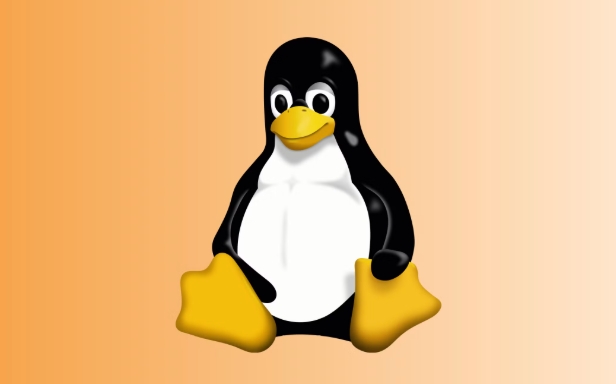
- 下一篇
- LinuxRPM签名验证防黑教程
-

- 文章 · 软件教程 | 52秒前 |
- 闪送晚餐券领取攻略及入口详解
- 166浏览 收藏
-

- 文章 · 软件教程 | 4分钟前 |
- 番茄畅听赚钱技巧与稳定收益方法
- 260浏览 收藏
-
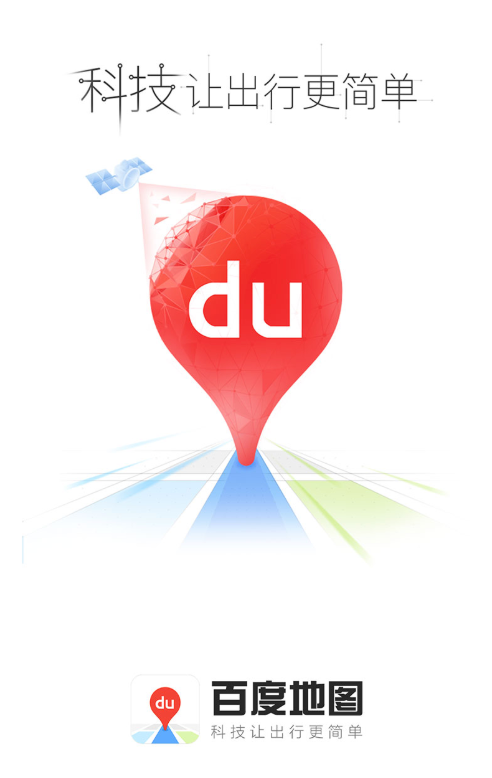
- 文章 · 软件教程 | 5分钟前 |
- 百度地图怎么标记位置?详细操作步骤
- 159浏览 收藏
-

- 文章 · 软件教程 | 5分钟前 |
- 手机备用电池充不进电?检查充电座和电池!
- 163浏览 收藏
-

- 文章 · 软件教程 | 8分钟前 |
- 菜鸟App寄件信息填写步骤详解
- 273浏览 收藏
-

- 文章 · 软件教程 | 9分钟前 |
- PDF批量转换技巧与多格式处理方法
- 489浏览 收藏
-

- 文章 · 软件教程 | 12分钟前 |
- 百度地图导航错误怎么解决
- 275浏览 收藏
-

- 文章 · 软件教程 | 13分钟前 |
- ToDesk输入法同步技巧与文字输入方法
- 192浏览 收藏
-

- 文章 · 软件教程 | 15分钟前 |
- 1+1显示文本怎么设置?常规格式教程
- 394浏览 收藏
-
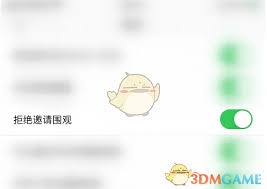
- 文章 · 软件教程 | 18分钟前 |
- 达目标取消围观技巧分享
- 480浏览 收藏
-

- 前端进阶之JavaScript设计模式
- 设计模式是开发人员在软件开发过程中面临一般问题时的解决方案,代表了最佳的实践。本课程的主打内容包括JS常见设计模式以及具体应用场景,打造一站式知识长龙服务,适合有JS基础的同学学习。
- 543次学习
-

- GO语言核心编程课程
- 本课程采用真实案例,全面具体可落地,从理论到实践,一步一步将GO核心编程技术、编程思想、底层实现融会贯通,使学习者贴近时代脉搏,做IT互联网时代的弄潮儿。
- 516次学习
-

- 简单聊聊mysql8与网络通信
- 如有问题加微信:Le-studyg;在课程中,我们将首先介绍MySQL8的新特性,包括性能优化、安全增强、新数据类型等,帮助学生快速熟悉MySQL8的最新功能。接着,我们将深入解析MySQL的网络通信机制,包括协议、连接管理、数据传输等,让
- 500次学习
-

- JavaScript正则表达式基础与实战
- 在任何一门编程语言中,正则表达式,都是一项重要的知识,它提供了高效的字符串匹配与捕获机制,可以极大的简化程序设计。
- 487次学习
-

- 从零制作响应式网站—Grid布局
- 本系列教程将展示从零制作一个假想的网络科技公司官网,分为导航,轮播,关于我们,成功案例,服务流程,团队介绍,数据部分,公司动态,底部信息等内容区块。网站整体采用CSSGrid布局,支持响应式,有流畅过渡和展现动画。
- 485次学习
-

- ChatExcel酷表
- ChatExcel酷表是由北京大学团队打造的Excel聊天机器人,用自然语言操控表格,简化数据处理,告别繁琐操作,提升工作效率!适用于学生、上班族及政府人员。
- 3179次使用
-

- Any绘本
- 探索Any绘本(anypicturebook.com/zh),一款开源免费的AI绘本创作工具,基于Google Gemini与Flux AI模型,让您轻松创作个性化绘本。适用于家庭、教育、创作等多种场景,零门槛,高自由度,技术透明,本地可控。
- 3390次使用
-

- 可赞AI
- 可赞AI,AI驱动的办公可视化智能工具,助您轻松实现文本与可视化元素高效转化。无论是智能文档生成、多格式文本解析,还是一键生成专业图表、脑图、知识卡片,可赞AI都能让信息处理更清晰高效。覆盖数据汇报、会议纪要、内容营销等全场景,大幅提升办公效率,降低专业门槛,是您提升工作效率的得力助手。
- 3418次使用
-

- 星月写作
- 星月写作是国内首款聚焦中文网络小说创作的AI辅助工具,解决网文作者从构思到变现的全流程痛点。AI扫榜、专属模板、全链路适配,助力新人快速上手,资深作者效率倍增。
- 4525次使用
-

- MagicLight
- MagicLight.ai是全球首款叙事驱动型AI动画视频创作平台,专注于解决从故事想法到完整动画的全流程痛点。它通过自研AI模型,保障角色、风格、场景高度一致性,让零动画经验者也能高效产出专业级叙事内容。广泛适用于独立创作者、动画工作室、教育机构及企业营销,助您轻松实现创意落地与商业化。
- 3798次使用
-
- pe系统下载好如何重装的具体教程
- 2023-05-01 501浏览
-
- qq游戏大厅怎么开启蓝钻提醒功能-qq游戏大厅开启蓝钻提醒功能教程
- 2023-04-29 501浏览
-
- 吉吉影音怎样播放网络视频 吉吉影音播放网络视频的操作步骤
- 2023-04-09 501浏览
-
- 腾讯会议怎么使用电脑音频 腾讯会议播放电脑音频的方法
- 2023-04-04 501浏览
-
- PPT制作图片滚动效果的简单方法
- 2023-04-26 501浏览